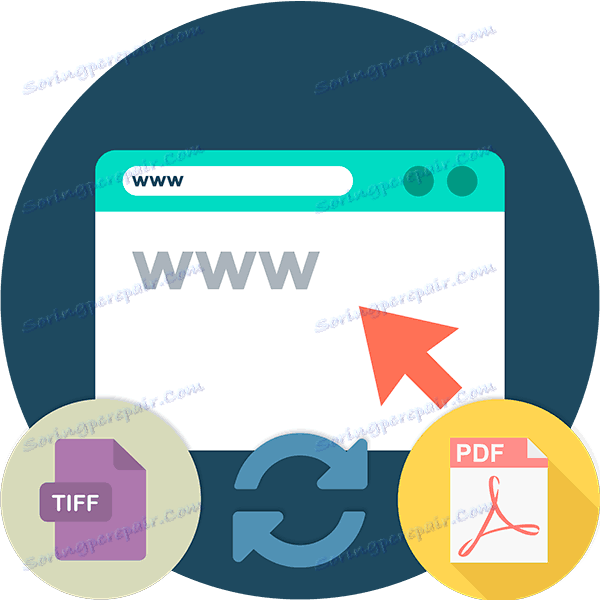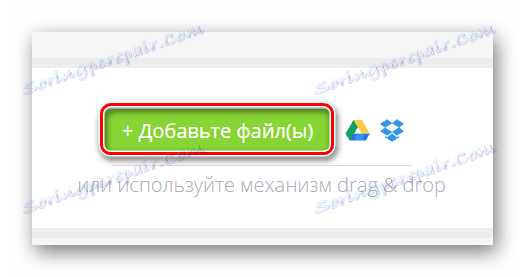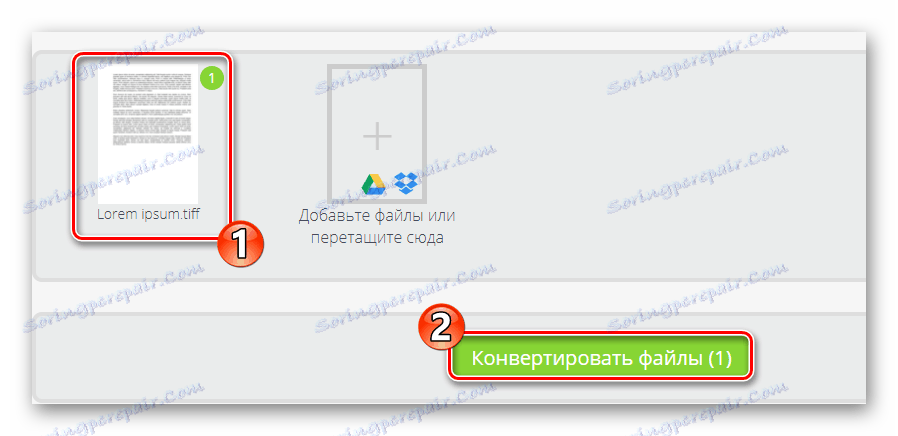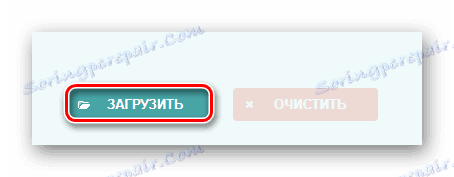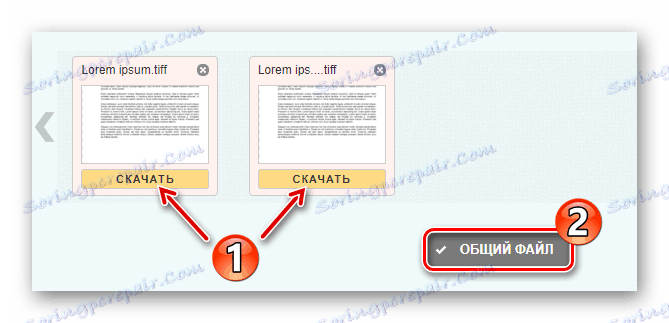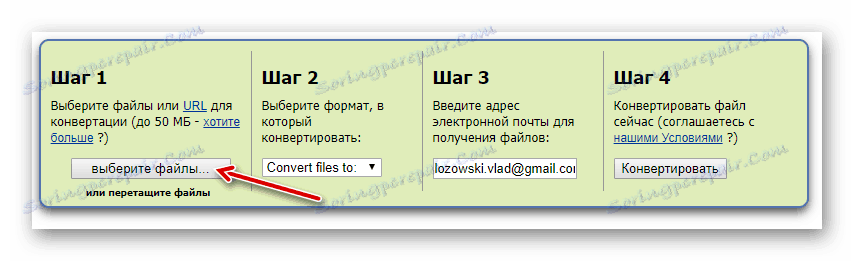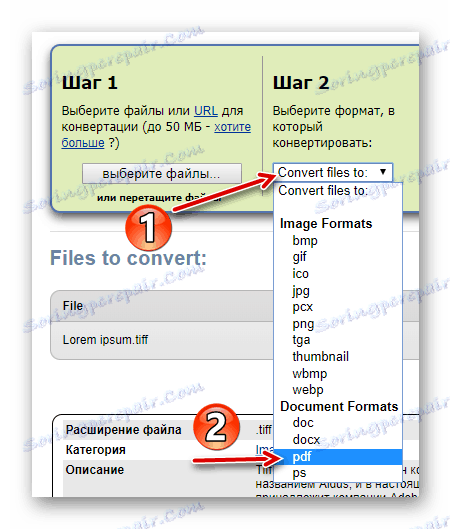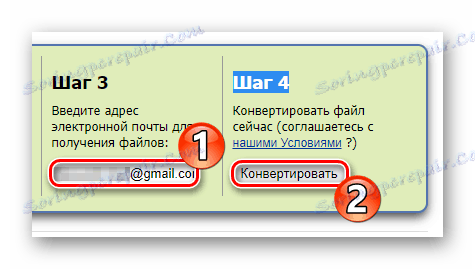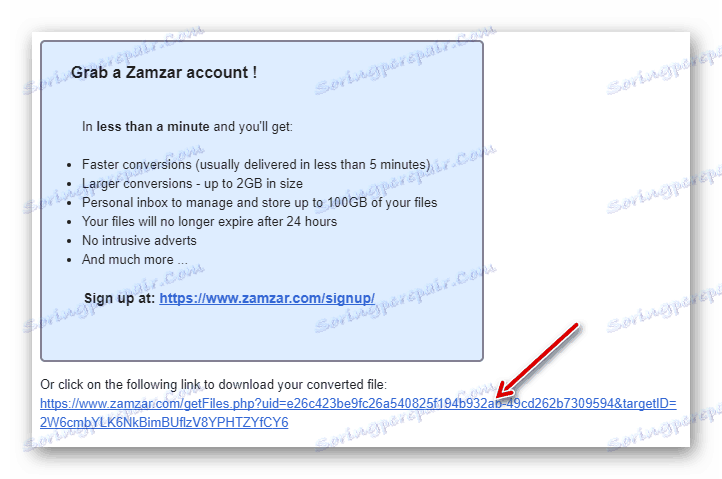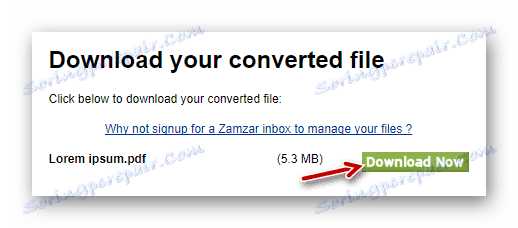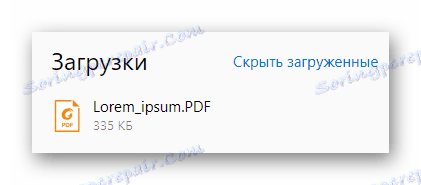Конвертуємо TIFF в PDF онлайн
При скануванні або розпізнаванні вмісту паперових документів і друкованих знімків результат часто поміщається в набір зображень з великою глибиною кольору - TIFF. Цей формат в повній мірі підтримується всіма популярними графічними редакторами і засобами перегляду фото.
Інша справа, що для пересилання і відкриття на портативних пристроях такі файли, м'яко кажучи, не зовсім підходять. Кращим рішенням буде конвертувати TIFF в більш поширений і «легкий» формат документів PDF.
Читайте також: Конвертуємо TIFF в PDF
зміст
Як перетворити TIFF в PDF онлайн
Програм для конвертації файлів TIFF в інші формати існує чимало, однак найпростіше скористатися відповідними веб-сервісами. Так ви не встановите на комп'ютер зайвий софт, а результат отримаєте той же.
Спосіб 1: PDFCandy
Онлайн-ресурс з набором інструментів для перетворення різних файлових форматів в PDF і навпаки. Всі функції сервісу безкоштовні, в тому числі і вбудований конвертер з TIFF. Реєструватися на сайті не потрібно, та й не вийде: функції авторизації тут просто немає.
Користуватися інструментом дуже просто.
- Спочатку потрібно завантажити TIFF-зображення на сервіс.
![Імпорт TIFF-зображення в онлайн-конвертер PDFCandy]()
Для цього скористайтеся кнопкою «Додати файли» або імпортуйте документ з одного з хмарних сховищ - Google Диск або Dropbox . - Після закінчення завантаження зображення переконайтеся, що його превью відображається на сайті, після чого натисніть «Конвертувати файли».
![Запуск процесу конвертації файлів в сервісі PDFCandy]()
- Дочекайтеся завершення процесу перетворення і завантажте готовий PDF-документ на комп'ютер за допомогою кнопки «Завантажити файл».
![Завантаження готового PDF-документа на комп'ютер з сервісу PDFCandy]()
Таким чином, в PDFCandy ви можете конвертувати будь-які TIFF-зображення. Ніяких обмежень за кількістю або розміром перетворюються файлів в сервісі не передбачено.
Спосіб 2: TIFF to PDF
Простий і зручний веб-конвертер, що дозволяє об'єднати і конвертувати кілька картинок TIFF в один PDF-документ. Ресурс автоматично оптимізує вихідний файл і підбирає правильний масштаб готових сторінок, зберігаючи при цьому оригінальне дозвіл.
- Щоб імпортувати зображення в конвертер, натисніть на кнопку «Завантажити» і у вікні Провідника виберіть до 20 файлів.
![Завантаження картинок TIFF на сервіс TIFF to PDF]()
- Дочекайтеся закінчення завантаження і обробки документів.
![Завантаження результату роботи онлайн-сервісу TIFF to PDF]()
Щоб завантажити PDF-файли окремо, натискайте «Завантажити» (1) під кожною мініатюрою обробленого зображення. Для завантаження об'єднаного документа, клацніть на кнопці «Загальний файл» (2).
Найкраще TIFF to PDF підійде саме для склеювання декількох картинок в один файл. Правда, при подібній обробці зображення відчутно втрачають в деталізації. Користування сервісом повністю безкоштовно. Обмежень на розмір імпортованих файлів і кількість щоденних перетворень немає.
Спосіб 3: ZamZar
Один з найбільших конвертерів в мережі. Перетворює TIFF-зображення в PDF-документи, стискаючи вихідні без істотної втрати якості. Розмір вхідного файлу в ZamZar обмежений - до 50 Мб.
- Для початку користування ресурсом перейдіть за посиланням вище і скористайтеся кнопкою «Виберіть файл», щоб імпортувати вихідний документ.
![Імпорт TIFF-зображення в онлайн-конвертер ZamZar]()
- Виберіть формат PDF у випадаючому списку «Convert files to».
![Вибір цільового формату для конвертації TIFF-файлу в ZamZar]()
- Вкажіть ваш діючу адресу електронної пошти в розділі «Крок 3». На цей імейл буде надіслане посилання для скачування результату роботи сервісу.
![Запуск процесу конвертації в онлайн-сервісі ZamZar]()
Щоб запустити процес перетворення, натисніть на кнопку «Конвертувати» в розділі «Крок 4». - Дочекайтеся закінчення завантаження TIFF-зображення на сервер і його конвертації. Потім перейдіть до своєї поштової скриньки і знайдіть лист від «Zamzar Conversations». У ньому ви виявите посилання наступного виду:
![Посилання на сторінку завантаження конвертованого TIFF-зображення в ZamZar]()
Клацніть по ній для переходу до сторінки завантаження готового PDF-документа.
- Щоб завантажити результат конвертації, залишається всього лише натиснути на кнопку «Download Now».
![Завантаження результату конвертації в ZamZar на комп'ютер]()
Зі своїм завданням ZamZar справляється відмінно. Особливо варто відзначити «розумний» алгоритм стиснення вихідних файлів при перетворенні. Єдиний і досить істотний мінус сервісу - скачування вихідного документа за допомогою електронної пошти.
Спосіб 4: Convert Online Free
Сервіс для максимально швидкого конвертування картинок в PDF. Підтримуються в тому числі і TIFF-зображення, а також заархівовані файли. Ресурс безкоштовний і не накладає на вихідний документ ніяких обмежень.
Онлайн-сервіс Convert Online Free
- Щоб почати перетворення TIFF в PDF, спочатку імпортуйте зображення на сайт за допомогою кнопки «Виберіть файл».
![Запуск процесу конвертації в Convert Online Free]()
Потім натисніть на кнопку «Конвертувати». - Через деякий час, в залежності від розміру вихідного файлу, готовий PDF-документ буде завантажений на ваш ПК.
![Скачаний PDF-документ в списку завантажень браузера]()
В результаті роботи сервісу TIFF-файл перетворюється в PDF з більш ніж 10-кратним стисненням. При цьому вихідна якість картинки майже не втрачається.
Читайте також: Конвертуємо PDF в TIFF
Яким з представлених в статті інструментом користуватися, вирішувати тільки вам. Все залежить від того, яка деталізація готового документа вам необхідна і який обсяг вихідного зображення.